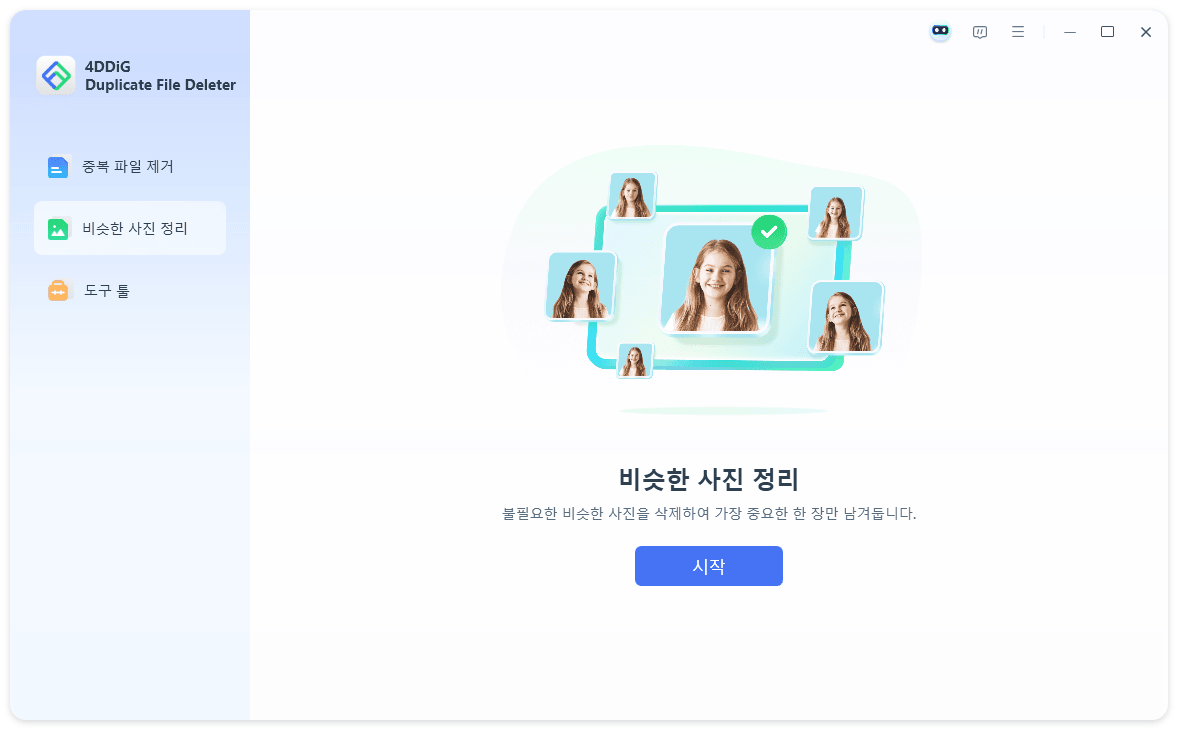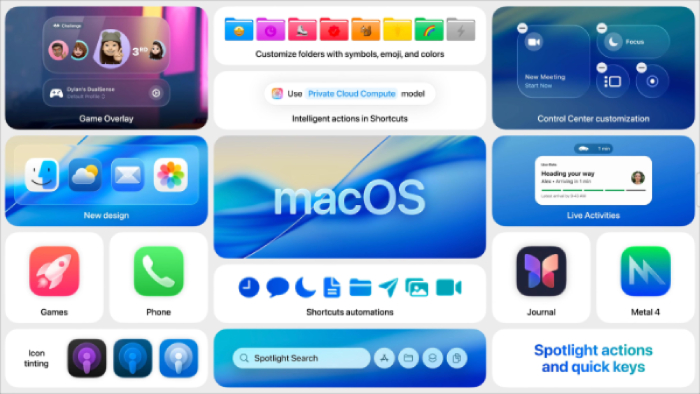PS4가 시스템 스토리지에 액세스할 수 없는 문제를 어떻게 해결할 수 있을까요?
"한동안 PS4를 사용하지 않다가 어제 게임을 다운로드하는데 갑자기 화면에 이런 오류가 뜨더라고요. 'PS4를 시작할 수 없습니다. 본체 스토리지에 액세스할 수 없습니다.' 이게 무슨 의미인지 아시는 분 계신가요? 어떻게 해결해야 할지 알려주세요."
오늘은 'PS4 본체 스토리지에 액세스할 수 없습니다.' 오류에 관해 이야기해 보겠습니다. PS4를 사용하다 보면 이 오류를 종종 마주하게 됩니다. 이번 글에서는 해당 오류가 발생하는 이유와 구체적인 해결 방법을 함께 다뤄 보겠습니다. 만약 PS4 본체 스토리지에 접근할 수 없어 문제 해결이 필요하다면 더 이상 시간을 낭비하지 말고 이 글을 끝까지 확인해 보세요.
파트 1. 어떤 이유로 'PS4 본체 스토리지에 액세스할 수 없습니다' 오류가 발생하는 건가요?
'PS4를 시작할 수 없습니다. 본체 스토리지에 액세스할 수 없습니다.'라는 하드 드라이브 오류가 발생하는 데에는 여러 가지 원인이 있습니다. 드라이브 자체가 손상되었거나 바이러스에 감염되었을 수도 있죠. 문제의 원인을 정확히 파악하는 것이 해결책을 결정하는 데 매우 중요합니다. 'PS4를 시작할 수 없습니다. 본체 스토리지에 액세스할 수 없습니다.' 오류는 보통 다음과 같은 이유로 발생합니다.
- 하드 드라이브와 PS4 연결이 느슨한 경우
- 하드 드라이브 섹터에 결함이 있는 경우
- 하드 드라이브의 전력 공급 커넥터가 손상된 경우
- 하드 드라이브가 손상된 경우
- 바이러스나 악성 소프트웨어에 감염된 경우
-
하드 드라이브에 물리적 손상이 있는 경우

파트 2. 손상되거나 포맷된 PS4 하드 드라이브에서 데이터를 복구하려면?
'PS4를 시작할 수 없습니다. 본체 스토리지에 액세스할 수 없습니다.' 오류를 해결하는 방법은 여러 가지가 있습니다. 그리고 가장 효과적인 방법 가운데 하나로 PS4 드라이브를 포맷 하는 것이 있죠. 하드 드라이브를 포맷하면 드라이브와 관련된 오류가 사라지고 설정이 기본값으로 초기화되어 시스템을 깨끗하게 만들 수 있습니다. 다만 포맷 과정에는 주의가 필요합니다. 포맷하기 전에 하드 드라이브에 접근할 수 없어 데이터를 백업하지 못하는 경우에는 드라이브에 저장되어 있던 중요한 데이터가 모두 사라질 위험이 있죠.
이러한 경우 Tenorshare 포디딕 데이터 복구 소프트웨어 를 사용해 보세요. 포디딕은 완전히 사라진 것처럼 보이는 데이터도 손쉽게 복원하는 올인원 데이터 복구 앱입니다. 아래와 같은 다양한 기능을 갖춘 덕분에 데이터 복구 업계에서 최고의 선택지로 자리매김할 수 있었습니다.
- 실수로 삭제하거나 포맷한 파일, 파티션 손실, 바이러스 또는 다른 이유로 손상된 파일을 복구할 수 있습니다.
- 버팔로(Buffalo), WD , 씨게이트(Seagate) , 도시바(Toshiba) , 삼성, 라씨(Lacie), 실리콘(Silicon), 에이데이타(ADATA) 등 다양한 저장 장치에서 데이터를 복원합니다.
- 2,000개 이상의 파일 형식을 지원합니다.
- 바이러스, 악성 소프트웨어, 애드웨어, 팝업으로부터 안전합니다.
- 내장 및 외장 저장 기기, 암호화된 SD 카드 , 먹통이 된 컴퓨터, 휴지통 등에서 간편하게 데이터를 복구해 냅니다.
- 최신 알고리즘을 탑재해 파일을 더욱 정확하게 스캔할 수 있습니다.
이제 데이터를 복구하는 방법에 대해 살펴보겠습니다.
-
손상된 PS4 하드 드라이브 연결하기 및 위치 선택하기
-
드라이브 스캔하기
-
파일 미리보기 및 복구하기
'PS4를 시작할 수 없습니다. 본체 스토리지에 액세스할 수 없습니다.' 오류가 나타나는 PS4와 하드 드라이브를 분리한 다음 USB를 사용해 드라이브를 컴퓨터에 연결하세요. 그 후 포디딕 데이터 복구 소프트웨어를 실행합니다. 드라이브 목록에서 조금 전에 연결한 기기를 선택하세요. 다음 화면이 나타나면 복구하려는 파일 유형을 선택합니다. 모든 파일 유형을 복구하고 싶은 경우 '모든 파일' 유형을 선택하면 됩니다. 파일 유형을 선택한 뒤에는 '복구' 버튼을 클릭합니다.

이제 포디딕이 드라이브에서 손실된 파일을 스캔하기 시작합니다. 포디딕에서는 스캔 중인 파일을 미리 확인할 수 있습니다. 또한 원하는 스캔 결과가 나오지 않은 경우 '정밀 스캔'을 선택해 더 상세히 검사할 수도 있습니다.

스캔이 완료되면 복구하려는 파일을 선택하고 화면 오른쪽 하단에 있는 커다란 '복구' 버튼을 클릭하세요. 저장할 위치를 선택하고 '저장' 버튼을 클릭합니다. 저장 위치를 선택할 때는 파일이 덮어쓰일 위험이 있으니 이전과 같은 위치에 저장하지 않는 것이 좋습니다. 이제 전부 끝났습니다. 삭제된 파일이 모두 복구되었습니다.

파트 3. 'PS4 본체 스토리지에 액세스할 수 없습니다' 오류를 해결하려면 어떻게 해야 하나요?
그렇다면 이 문제를 어떻게 해결할 수 있을까요? 하드 드라이브를 다시 연결하는 방법부터 포맷을 진행하는 방법까지 단계별로 자세히 안내해 드리겠습니다.
[해결 방법 1] 하드 드라이브 다시 연결하기
우선 가장 간단한 방법부터 시도해 볼까요? 'PS4 프로 본체 스토리지에 액세스할 수 없습니다' 오류는 하드 드라이브에 먼지가 쌓이거나 하드 드라이브가 제대로 장착되지 않은 경우와 같은 기술적 원인으로 발생할 수 있습니다. 이럴 때는 PS4의 모든 플러그를 분리하고 하드 드라이브 커버를 열어 하드 드라이브를 조심히 분리하세요. 그런 다음 마른 천으로 하드 드라이브와 포트를 깨끗이 닦아 주세요. 하드 드라이브를 다시 제자리에 장착한 뒤 케이블을 다시 연결하고 전원을 켭니다. 이제 오류가 해결되었는지 확인해 보세요.
[해결 방법 2] 안전 모드로 PS4 문제 해결하기
업데이트 이후에 발생하는 'PS4 본체 스토리지에 액세스할 수 없습니다' 오류는 안전 모드로 해결될 수 있습니다. 안전 모드에서 문제를 해결하는 방법은 다음과 같습니다.
1단계: PS4 컨트롤러를 콘솔에 연결한 다음, 두 번 '삐' 소리가 날 때까지 콘솔 전원 버튼을 길게 눌러 주세요.
2단계: 화면에 여러 가지 옵션이 나타나면 'PS4 초기화하기'를 선택하세요. 그러면 안전 모드에서 PS4 문제 해결이 진행되며 해당 오류가 해결될 수 있습니다.
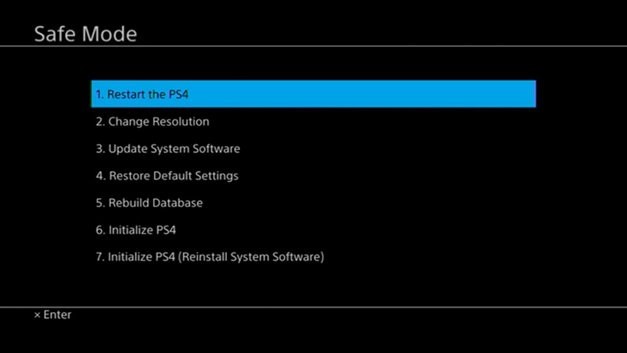
[해결 방법 3] CHKDSK 명령어 실행하기
CHKDSK 명령어를 활용하는 방법은 'PS4 본체 스토리지에 액세스할 수 없습니다 CE-33570-8'과 같은 오류가 생겼을 때 매우 유용합니다. 다만, 이 과정을 진행하려면 PS4 하드 드라이브를 본체에서 분리해 컴퓨터에 연결해야 합니다. 아래 방법을 참고해 주세요.
1단계: Windows 검색창 '명령 프롬프트'를 검색해 실행합니다. '관리자 권한으로 실행'을 선택하세요.
2단계: 다음 명령어를 입력합니다. chkdsk *: /r /f. 이때 * 표시는 드라이브 문자를 의미합니다.
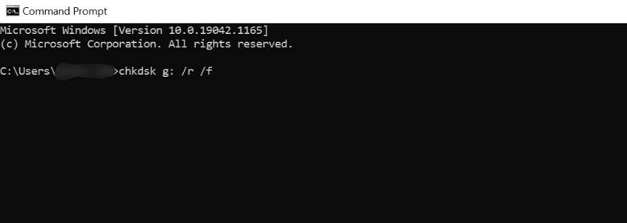
3단계: CHKDSK 명령어를 실행하면 해당 드라이브의 문제를 검사하고 자동으로 복구합니다.
4단계: PS4 하드 드라이브를 PS4에 다시 연결하세요.
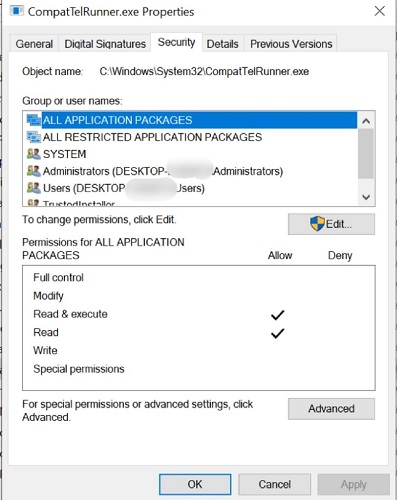
[해결 방법 4] 하드 드라이브 포맷하기
만약 'PS4 본체 스토리지에 액세스할 수 없습니다 SU-42477-4' 오류가 하드 드라이브 손상으로 인해 발생한 것이라면 하드 드라이브를 포맷하는 방법밖에 없습니다. 이를 확인하려면 PS4에서 드라이브를 분리한 뒤 PC에 연결해 정상적으로 작동하는지 살펴보세요. 드라이브에서 아무런 반응이 없다면 포맷을 진행하는 것이 좋습니다. 포맷을 하면 하드 드라이브에 존재하던 불일치 오류가 제거되고 설정이 기본값으로 초기화됩니다.
PS4 손상 드라이브를 포맷하면 데이터 손실이 발생합니다. Tenorshare 4DDiG 데이터 복구 도구 를 다운로드하여 포맷된 드라이브에서 손실된 데이터를 복구하세요.
[해결 방법 5] 내장 하드 드라이브 교체하기

앞서 안내한 방법으로도 'PS4 프로 본체 스토리지에 액세스할 수 없습니다' 오류가 해결되지 않는다면 하드 드라이브를 교체해야 할 시점일 수 있습니다. 드라이브가 손상되었을 가능성이 높기 때문이죠.
마무리
이 글에서 소개해 드린 해결 방법만 잘 따르면 여러분의 게임 라이프를 방해받을 일은 없을 것입니다. 아무리 'PS4 슬림 본체 스토리지에 액세스할 수 없습니다' 오류가 발생하더라도 걱정할 필요가 없죠. 지금 바로 이 귀찮은 오류를 해결해 보세요. 그리고 만약 하드 드라이브를 포맷해야 할 상황이 생기더라도 언제든 Tenorshare 포디딕 데이터 복구 를 통해 데이터를 안전하게 보호할 수 있다는 점을 기억하세요.